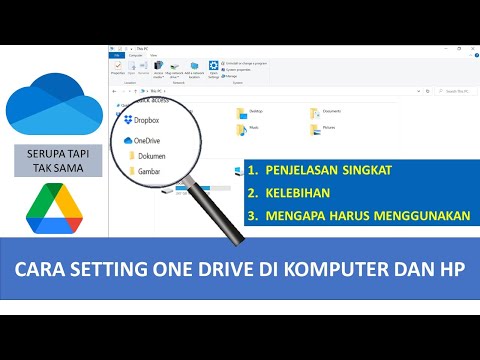Mozilla Firefox banyak menumpukan pada privasi. Organisasi yang membuatnya, Mozilla, percaya bahawa setiap orang harus mempunyai hak untuk privasi di internet. Oleh itu, adalah mungkin untuk menghapus sejarah penyemakan imbas anda di Firefox secara menyeluruh dan kekal, cukup ikuti langkah-langkah dalam artikel ini.
Langkah-langkah

Langkah 1. Buka Firefox

Langkah 2. Klik pada menu hamburger (☰)
Ia berada di sudut kanan atas tetingkap. Kemudian, klik "Perpustakaan".

Langkah 3. Klik "Sejarah"

Langkah 4. Pilih "Hapus Sejarah Terkini"

Langkah 5. Tentukan sejauh mana anda mahu membersihkan sejarah anda
Sekiranya anda ingin membersihkan semua sejarah, pilih "Segala-galanya".

Langkah 6. Tentukan perkara yang ingin anda hapus
Anda hanya dapat membersihkan perkara tertentu, seperti cache atau sejarah penyemakan imbas, atau membersihkan semuanya. Berikut adalah penerangan mengenai apa yang akan dihapus oleh setiap pilihan:
- Sejarah Penyemakan Imbas & Muat Turun: Memilih pilihan ini akan menghapus senarai yang mengandungi semua laman web yang telah anda lawati, dan akan menghapus log fail yang telah anda muat turun (ia tidak akan menghapus fail yang dimuat sendiri).
- Kuki: Pilihan ini akan membuang semua kuki yang disimpan di komputer anda (membersihkan kuki dapat mengeluarkan anda dari akaun anda).
- Log Masuk Aktif: Pilihan ini akan mengeluarkan anda dari semua akaun yang saat ini ditetapkan untuk mengingati anda.
- Cache: Memilih pilihan ini akan menghapus semua cache yang disimpan oleh penyemak imbas anda, anda mungkin perlu melakukan ini jika laman web tidak berfungsi dengan betul.
- Bentuk & Sejarah Pencarian: Pilihan ini akan membuang sejarah dan cadangan yang muncul semasa anda memasukkan perkara ke dalam kotak teks.
- Keutamaan Tapak: Memilih pilihan ini akan mengosongkan ingatan Firefox mengenai perkara seperti zoom di laman web tertentu, laman web yang diizinkan pada penyekat pop timbul anda, dan sama ada anda mahu menyimpan kata laluan di laman web atau tidak (memilih ini tidak akan menghapus kata laluan yang anda simpan).
- Data Laman Web Luar Talian: Pilihan ini akan menghapus semua fail yang disimpan oleh laman web di komputer anda. Laman web hanya dapat menyimpan data laman web luar talian jika anda mengizinkannya.

Langkah 7. Klik Kosongkan Sekarang
Setelah anda mengklik Firefox ini akan mula menghapus sejarah anda, setelah menu ditutup, sejarah anda akan dihapus.
Petua
- Sekiranya anda menggunakan komputer yang dikongsi, anda mungkin ingin membersihkan sejarah terkini anda setiap kali anda selesai sesi.
- Sejarah penyemakan imbas anda tidak akan disimpan jika anda menggunakan Penyemakan Imbas Peribadi.
- Sekiranya anda menggunakan Firefox Sync, maka sejarah penyemakan imbas anda juga akan dihapuskan di semua komputer lain yang dilog masuk.